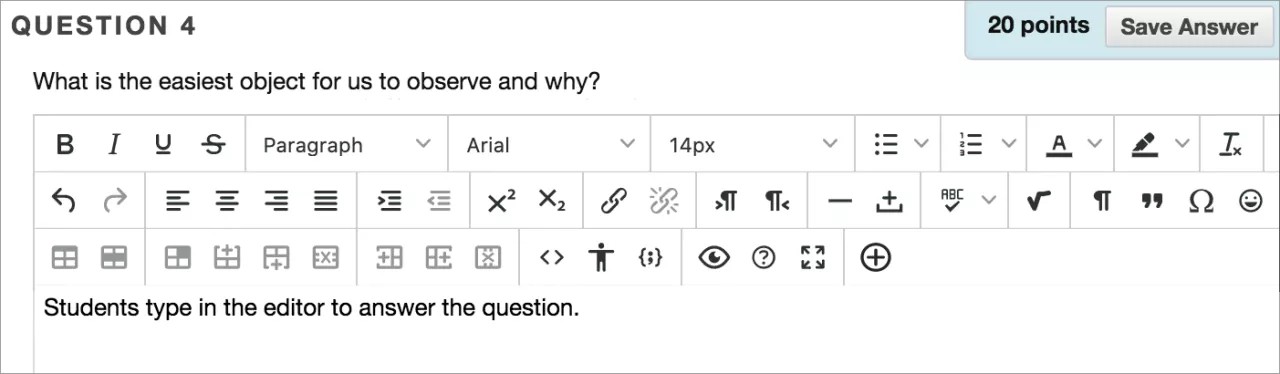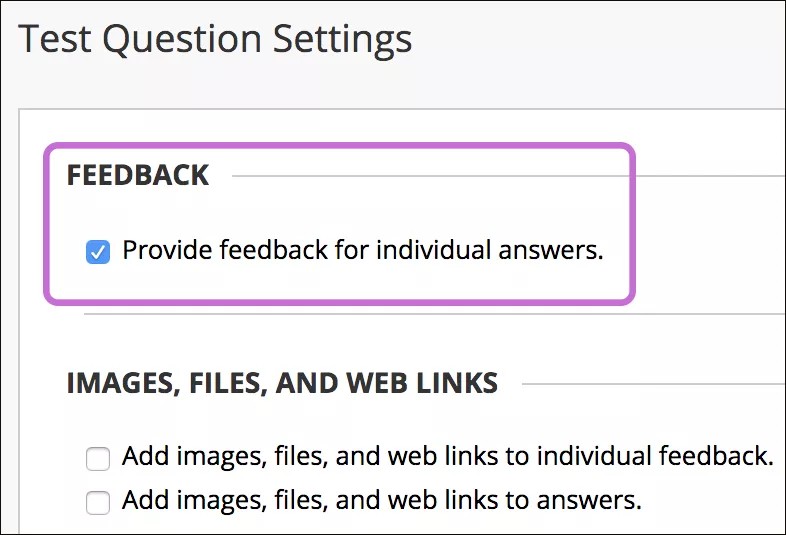Skapa en öppen fråga
Deltagarna måste skriva svar på öppna frågor i en textruta och du måste bedöma svaren manuellt.
- Öppna ett prov, en enkät eller en frågebank. Välj Öppen fråga på menyn Skapa fråga.
- Ange frågetexten på sidan Skapa/redigera öppen fråga. Du kan skriva direkt i redigeraren eller klistra in en fråga från ett annat program, till exempel Anteckningar eller TextEdit. Du kan använda matematikredigeraren när du skapar öppna frågor.
- Du kan även ange ett svarsexempel.
- Du kan även koppla kriterier.
- Välj Skicka och skapa ytterligare en eller Skicka för att lägga till frågan i provet.
Återkoppling för enskilda öppna frågor
På sidan Frågeinställningar kan du ange alternativ för återkoppling av enskilda frågor.
- Ge återkoppling på enskilda svar: Markera den här kryssrutan om du vill att återkoppling för enskilda svar ska visas för deltagare. Även om textrutan Återkoppling på svar visas som standard ser deltagarna ingen återkoppling om du inte markerar den här kryssrutan. Du kan inte ge individuell återkoppling för svar på sant/falskt-, ordna korrekt- eller para ihop-frågor.
- Lägg till bilder, filer och webblänkar i individuell återkoppling: Du kan lägga till bilder, filer och webblänkar i individuell återkoppling.
Innan deltagare öppnar utvärderingen, öppnar du menyn för att väljaRedigera eller Ta bort. Ändra poängen för en befintlig fråga genom att välja poängkapseln och ange ett nytt värde.
Du kan redigera texten för en öppen fråga, även efter att deltagare har skickat in. När deltagarna har öppnat utvärderingen kan du inte lägga till nya frågor, ta bort en fråga, flytta innehållet, redigera värdena eller ändra de rätta svaren.
Välj Koppla till mål i menyn för att koppla mål till enskilda utvärderingsfrågor och hjälpa lärosätet att mäta resultat. När du har gjort utvärderingen tillgänglig kan deltagarna se information för de mål som du kopplar till utvärderingar och frågor så att de vet vad dina förväntningar är.
Mer information om att koppla mål med kursinnehåll
Redigera filer i frågor
Du kan redigera inställningarna för filer som du har lagt till i frågor. Välj en fil i redigeraren och klicka sedan på ikonen Redigera bilaga i raden med redigeringsalternativ. Du kan lägga till ett visningsnamn och alternativtext. En alternativtext beskriver bilden för personer som använder skärmläsare eller besöker webbsidor med bilderna avstängda.
Du kan även välja om du vill infoga filen som en länk i redigeraren eller bädda in filen direkt, så att den visas tillsammans med annat innehåll som har lagts till.